Funkcijos, pasiekiamos naudojant „C“ programinės aparatinės įrangos versiją 1.30
Toliau aprašomos naujos funkcijos, pasiekiamos naudojant fotoaparato „C“ programinės įrangos versiją 1.30.
Balso atmintinės (tik Z 6II)
Parinktis [ ] buvo pridėta prie vaidmenų, kuriuos galima priskirti [ ], naudojant pasirinktinį nustatymą f2 [ ]. Atliekant vaidmenį [ ], filmo įrašymo mygtukas gali būti naudojamas įrašyti ir atkurti iki maždaug 60 sekundžių trukmės balso atmintines, kol rodoma nuotrauka. 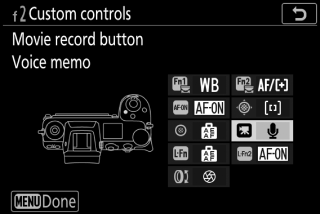
Balso atmintinių įrašymas
-
Pasirinkite [ ] pasirinktiniam nustatymui f2 [ ] > [ ].
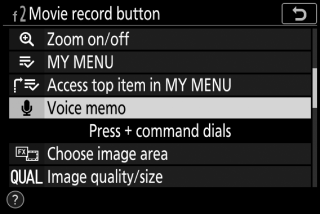
-
Pasirinkite atkūrimo režimą ir parodykite nuotrauką, prie kurios norite pridėti balso atmintinę.

-
Paspauskite ir palaikykite filmo įrašymo mygtuką.
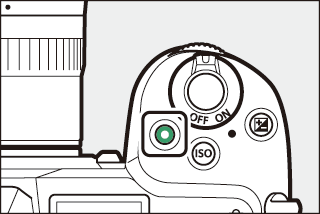
-
Įrašymas bus tęsiamas, kol mygtukas bus paspaustas.
-
Įrašymo metu rodoma b
-
-
Norėdami baigti įrašymą, atleiskite filmo įrašymo mygtuką.

-
Nuotraukos su balso pastabomis žymimos h piktogramomis.
-
Įrašymas baigiasi automatiškai po 60 sekundžių.
-
-
Balso priminimų negalima pridėti prie nuotraukų su esamomis pastabomis (rodomos h piktogramomis). Prieš bandydami įrašyti naują atmintinę, ištrinkite esamą atmintinę.
-
Įrašymo metu negalite peržiūrėti kitų nuotraukų ar naudoti jutiklinių valdiklių.
-
Įrašymas bus baigtas, jei:
-
paspauskite mygtuką O
-
išeiti iš atkūrimo režimo arba
-
išjunkite fotoaparatą.
-
-
Įrašymas gali baigtis, jei paspausite užrakto atleidimo mygtuką arba naudosite kitus fotoaparato valdiklius.
-
Balso atmintinės negali būti įrašomos į SD atminties korteles, jei jos užrakintos (apsaugotos įrašymui).
Balso atmintinės nuotraukoms, darytoms naudojant [ ] arba [ ], pasirinktas [ ], esančios nuotraukų fotografavimo meniu, bus įtrauktos į nuotraukas abiejose atminties kortelėse.
Balso įrašų failų pavadinimai yra „DSC_ nnnn .WAV“, kur nnnn yra keturių skaitmenų skaičius, nukopijuotas iš paveikslėlio, su kuriuo susieta balso atmintis.
-
Balso atmintinės nuotraukoms, padarytoms naudojant [ ], pasirinktą [ ] nuotraukų fotografavimo meniu, failų pavadinimai yra „_DSC nnnn .WAV“.
-
Vietoj „DSC“ balso atmintinės nuotraukoms, pavadintoms per [ ] nuotraukų fotografavimo meniu, turės tą patį trijų raidžių priešdėlį kaip ir nuotraukos, su kuriomis jos susietos.
Balso įrašų atkūrimas
-
Pasirinkite [ ] pasirinktiniam nustatymui f2 [ ] > [ ].
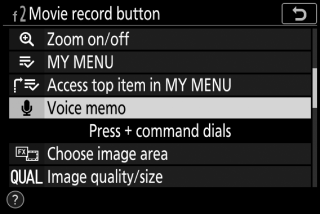
-
Pasirinkite atkūrimo režimą ir parodykite nuotrauką su h piktograma.

-
Paspauskite filmo įrašymo mygtuką.
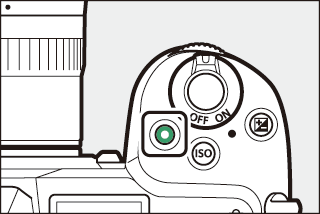
-
Bus pradėtas balso atmintinės atkūrimas.
-
-
Dar kartą paspauskite filmo įrašymo mygtuką.
-
Balso atmintinės atkūrimas bus baigtas.
-
-
Atkūrimo priartinimas išjungtas balso atkūrimo metu.
-
Atkūrimas bus baigtas, jei:
-
peržiūrėti kitas nuotraukas,
-
paspauskite mygtuką O
-
išeiti iš atkūrimo režimo arba
-
išjunkite fotoaparatą.
-
-
Atkūrimas gali baigtis, jei paspausite užrakto atleidimo mygtuką arba naudosite kitus fotoaparato valdiklius.
-
Nuotraukų apsauga taip pat apsaugo visas susijusias balso pastabas. Apsauga negali būti taikoma atskirai.
-
Balso atmintinės nėra įtrauktos į nuotraukas, įkeltas į kompiuterį arba ftp serverį naudojant WT-7. Balso atmintinės pateikiamos kaip atskiri failai, kai nuotraukos peržiūrimos HTTP serverio režimu.
Balso atmintinių trynimas
Paspaudus O kai peržiūrite nuotrauką, pažymėtą h piktograma, rodomas patvirtinimo dialogo langas. 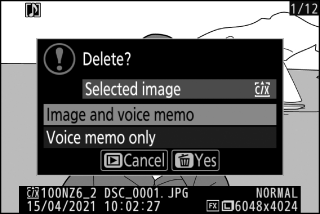
-
Norėdami ištrinti ir nuotrauką, ir balso atmintinę, pažymėkite [ ] ir paspauskite O .
-
Norėdami ištrinti tik balso atmintinę, pažymėkite [ ] ir paspauskite O .
-
Norėdami tęsti atkūrimą neištrindami nė vieno failo, paspauskite K .
-
Ištrynus nuotraukas ištrinamos visos susijusios balso atmintinės.
-
Dviejų formatų nuotraukose galite pasirinkti ištrinti balso atmintinę tik iš nuotraukos, esančios dabartiniame lizde esančioje kortelėje. Tai galite padaryti pasirinkę [ ], tada [ ].
Balso atmintinės parinktys
Sąrankos meniu dabar yra elementas [ ], kuriame yra šios balso atmintinės įrašymo ir atkūrimo parinktys. 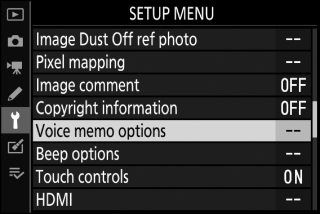
-
[ ] valdo filmo įrašymo mygtuko veikimą įrašant balso atmintinę.
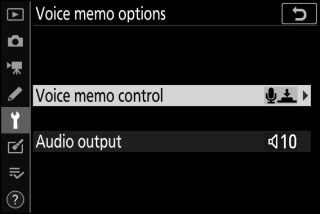
-
[ ] (numatytasis): įrašymas vyksta tik paspaudus filmo įrašymo mygtuką ir baigiamas atleidus mygtuką.
-
[ ]: Paspauskite filmo įrašymo mygtuką vieną kartą, kad pradėtumėte įrašymą, ir dar kartą, kad baigtumėte įrašymą.
-
-
[ ] valdo balso atmintinės atkūrimo garsumą.
-
[ ]: pasirinkite garsumą, kuriuo balso atmintinės bus leidžiamos per fotoaparato garsiakalbį arba prie fotoaparato prijungtas ausines.
-
[ ]: balso įrašai neatkuriami, kai paspaudžiamas filmo įrašymo mygtukas.
-
Portretų atspalvių ir šviesumo nustatymai
[ ] elementai buvo įtraukti į nuotraukų ir filmavimo meniu. Nustatymus galima tiksliai sureguliuoti atspalvio ir ryškumo ašyse, o rezultatai išsaugomi kaip [ ], [ ] arba [ ]. Išsaugotus režimus galima pritaikyti naujoms nuotraukoms.
Portretų parodymų balanso režimų kūrimas
-
Fotografavimo arba filmavimo meniu pasirinkite [ ].
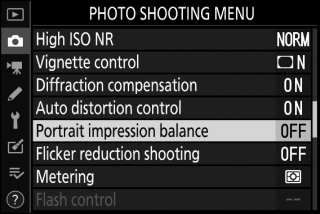
-
Pažymėkite režimą nuo [ ] iki [ ] ir paspauskite 2 .
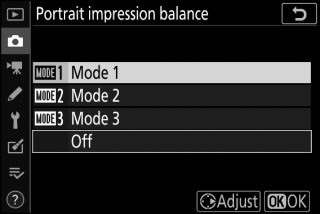
-
Bus rodomos pasirinkto režimo parinktys.
-
-
Sureguliuokite atspalvį ir ryškumą.
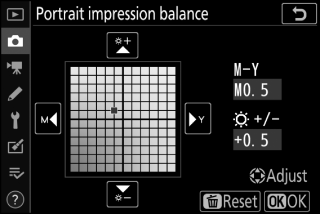
-
Paspauskite 4 arba 2 kad sureguliuotumėte atspalvį M (rausvai raudona) – Y (geltona) ašyje. Purpurinė spalva didėja judant link M, gintarinė (geltona) – judant link Y.
-
Norėdami sureguliuoti ryškumą, 1 arba 3 Ryškumas didėja, kai reikšmės didėja, ir mažėja, kai jos mažėja.
-
Pasirinktos reikšmės rodomos tinklelio dešinėje.
-
Norėdami atkurti numatytuosius nustatymus, paspauskite mygtuką O
-
-
Išsaugoti pakeitimus.
-
Paspauskite J kad išsaugotumėte pakeitimus ir išeitumėte į meniu.
-
Režimai, kurie buvo pakeisti nuo numatytųjų verčių, pažymėti žvaigždutėmis („ U “).
-
Norėdami sukurti papildomų režimų, pakartokite 1–4 veiksmus.
-
-
Pažymėkite [ ], [ ], [ ] arba [ ] [ ] ekrane ir paspauskite J
-
Pasirinktas režimas bus pritaikytas visoms paskesnėms nuotraukoms.
-
Pasirinkus [ ] (numatytasis nustatymas), išjungiamas portreto parodymų balansas.
-
-
[ ] nebus pasiekiamas, jei:
-
[ ] arba [ ] yra pasirinktas [ ], arba
-
[ ] arba [ ] yra pasirinktas [ ] > [ ] > [ ] sąrankos meniu.
-
-
Portreto įspūdžio balansui pasirinktų verčių negalima peržiūrėti fotoaparato atkūrimo ekrane, [ ] ekrane retušavimo meniu arba Nikon NX Studio programinėje įrangoje.
-
Esamų nuotraukų portreto įspūdžio balanso nustatymų negalima keisti naudojant NX Studio arba retušavimo meniu elementą [ ].

